كيفية تعيين Microsoft Outlook كتطبيق بريد افتراضي على iPhone
كلما حاولت إرسال بريد إلكتروني إلى شخص ما على iPhone ، ينبثق التطبيق الافتراضي. إنها أسرع طريقة لإرسال رسائل البريد الإلكتروني ولكنها لا تأتي مع جميع الميزات. تحتاج إلى الاعتماد على تطبيق Microsoft Outlook للتحقق من رسائل البريد الإلكتروني الخاصة بالعمل وإرسالها على هاتف عملك. الآن ، يمكنك استبدال تطبيق البريد الافتراضي وتعيين Outlook كتطبيق البريد الافتراضي على iPhone.
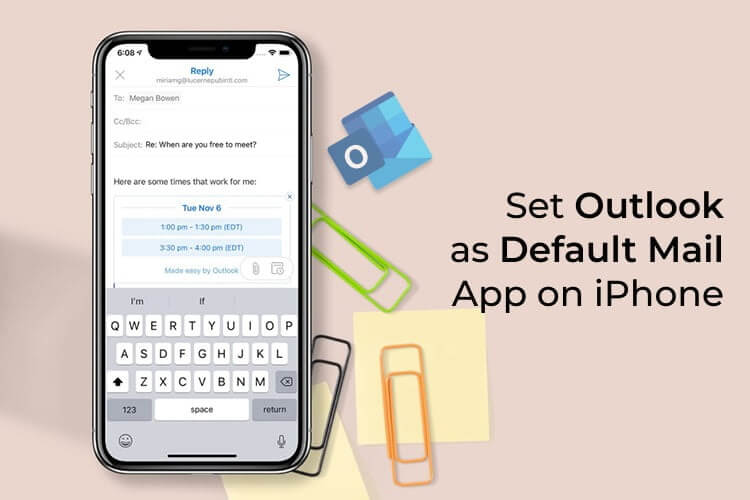
هنا ، سنوضح لك كيفية جعل عميل البريد الافتراضي لـ Microsoft Outlook لـ iPhone.
قم بتعيين Microsoft Outlook كتطبيق بريد افتراضي على iPhone
مع تحديث iOS 14 على iPhone ، لم تعد مضطرًا إلى الاعتماد على تطبيق البريد الافتراضي دائمًا. يمكنك الآن تغيير المتصفح والبريد الافتراضي على iPhone. بالنسبة لجميع رسائل البريد الإلكتروني الخاصة بالعمل ، فأنت بحاجة إلى بريد Outlook ، وإليك كيفية جعله تطبيق البريد الافتراضي.
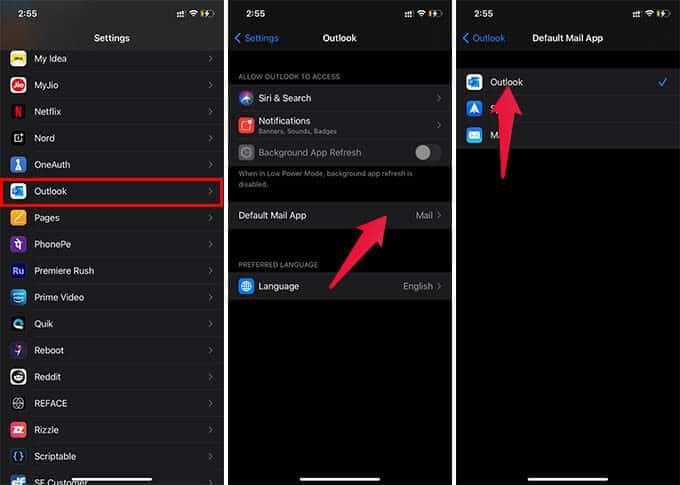
- قم بتحديث تطبيق Microsoft Outlook إلى أحدث إصدار.
- قم بتشغيل الإعدادات على جهاز iPhone الخاص بك.
- قم بالتمرير لأسفل وافتح Outlook.
- انقر فوق تطبيق البريد الافتراضي.
- اختر Outlook من النافذة التالية.
بعد جعل Microsoft Outlook تطبيق البريد الافتراضي على iPhone ، سيفتح Outlook لمسودة رسائل البريد في كل مرة.
لماذا يجب عليك جعل Outlook تطبيق البريد الافتراضي على iPhone
يعد Microsoft Outlook ، بالطبع ، أكثر منصات البريد استخدامًا بين الشركات. يمكن أن يساعدك على تنظيم رسائل البريد الإلكتروني الخاصة بالعمل على Outlook بشكل أفضل بكثير من تطبيقات البريد الافتراضية على iPhone. هناك بعض الحقائق التي تجعل من Outlook أكثر عملاء البريد الإلكتروني للعمل المحبوب.
- يمكنك تعيين Outlook كتطبيق البريد الافتراضي لجهاز iPhone.
- تساعدك علبة الوارد المركزة على رؤية رسائل البريد الإلكتروني المهمة فقط لتجنب التشتيت.
- يمكنك تعيين توقيع بريد ، كما هو الحال في تطبيق بريد iPhone الافتراضي.
- مساعد كورتانا المدمج لمساعدتك في الوصول إلى البريد الإلكتروني.
- استمع إلى رسائل البريد الإلكتروني أثناء التنقل.
قم بتوصيل التخزين السحابي مثل Google Drive و Dropbox لإرفاق الملفات في رسائل البريد الإلكتروني. - وضع عدم الإزعاج لوقت العمل.
- جداول التقويم المنظمة.
- إرفاق المواعيد الزمنية المتاحة للاجتماعات ضمن رسائل البريد الإلكتروني.
- حماية FaceID لمنع الآخرين من الوصول إلى رسائل البريد الإلكتروني الخاصة بك.
من خلال جعل Microsoft Outlook تطبيق البريد الافتراضي على iPhone ، سيكون لديك وصول سهل إلى ميزاته الساخنة. هناك المزيد الذي يمكنك فعله باستخدام تطبيق بريد Outlook على iPhone.
